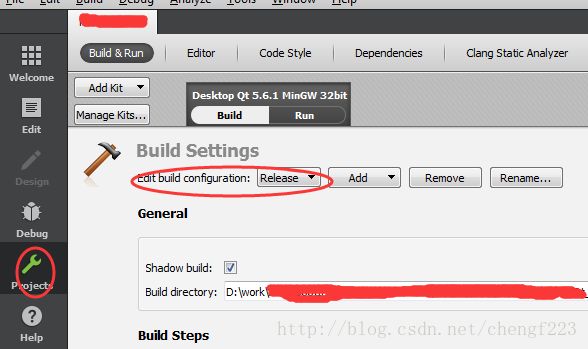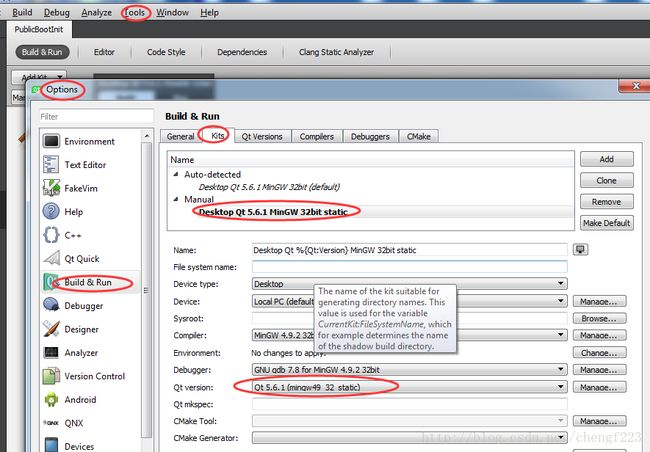QT release 版本方法
QT 静态比动态模式式生成的exe文件大的多,而debug又比release大的多,release的方式根据其他情况来选择,如果是轻量级的小程序,建议使用静态库的方法;重量级的大程序,最好使用动态库的release方法;
一,share 库的release,更改build configuration 为release模式;
重新build all;在release目录下产生.exe可执行文件;对于share的方式,需要依赖软件用到的DLL的库,需要手动把相应的库复制到release的exe目录下;对应的DLL库位于:
C:\Qt\Qt5.6.1\5.6\mingw49_32\bin 目录下,另外需要把C:\Qt\Qt5.6.1\5.6\mingw49_32\plugins\platforms 目录也复制到release的exe目录下;share 方式的release 文件比较多,可以做成打包安装模式;如果比较复杂,不知道依赖库有多少的,可以参考下面的方法进行操作:
http://blog.csdn.net/styyzxjq2009/article/details/8237358
二,static库的release 需要增加QT static的版本和kits(套件),下载static的连接环境(当然也可以自己编译),按照下面蓝色描述方法找到静态库的编译链接环境(出处http://blog.csdn.net/goodtomsheng/article/details/44829825):
http://sourceforge.net/projects/static-qt/
https://github.com/fostersoftware/QtStaticWindows
第一个是SourceForge上的项目,第二个是GitHub上的项目,这两个网站希望新手记牢了,以后要找好东西都可以去这两个网站。
GitHub上面的QtStaticWindows比较新,是5.3.2版本的,所以就选这个来做教程示范。
从GitHub网站下载东西,可以直接点击网页右边“Download ZIP”
但是这个下载可能比较卡比较慢,也可能挂掉。推荐的是安装git工具,新建QtStatic目录,在该目录里执行命令:
git clone https://github.com/fostersoftware/QtStaticWindows.git
然后等待下载完成,文件就会出现在QtStaticWindows子目录里面。
国外网站速度慢正常,所以本人打包好了一个放在百度网盘分享:
http://pan.baidu.com/s/1nt3d0jZ
位于QtSDK/QtStatic/QtStaticWindows5.3.2.7z
从百度网盘下载即可。
QtStaticWindows5.3.2.7z里面仅仅包含静态编译的Release版Qt库,
仅用于生成程序发布,不便于调试,这个文件里面也没有开发环境,仅仅是一个库。
所以要配合Qt官方的开发环境来使用,集成到官方QtCreator里面用。
目前Qt最新的官方开发环境下载页面:
http://download.qt.io/official_releases/qt/5.4/5.4.0/
下载MinGW版本:qt-opensource-windows-x86-mingw491_opengl-5.4.0.exe
也可以从刚才的网盘链接下载:http://pan.baidu.com/s/1nt3d0jZ
位于QtSDK/Qt5/qt-opensource-windows-x86-mingw491_opengl-5.4.0.exe
安装官方Qt开发环境时,记得把全部组件都选中安装!编译方法参考:https://jingyan.baidu.com/article/363872ec3db7386e4aa16f53.html
把下载或编译安装好的静态库复制到QT环境下的mingw49_32_static;打开QT tools-->options-->build&run选项;增加QT版本;
增加static套件
配置static编译器,打开
C:\Qt\Qt5.6.1\5.6\mingw49_32_static\mkspecs\win32-g++\qmake.conf
QMAKE_LFLAGS_DLL后面的 –shared 改为 –static
QMAKE_LFLAGS后面加上 –static
项目加入static release kits
重新选择build,并编译。
其他方法可以参考如下信息:
http://blog.csdn.net/goodtomsheng/article/details/44829825;
http://blog.csdn.net/wsj18808050/article/details/50909381